Spil er en del af Windows 7-operativsystemet og er tændt som standard (undtagen i Windows 7 Pro Edition). Der er ingen nem og sikker måde at slette eller afinstallere disse indbyggede standardspil fuldstændigt, men hvad du helt sikkert kan gøre er at slukke for dem og fjerne adgang til dem, hvis du finder dem til ringe eller ingen brug.
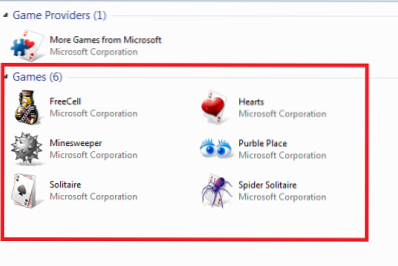
I denne artikel vil vi fortælle dig, hvordan du nemt deaktiverer Windows 7-spil og derefter fjerner dets indgang fra Start-menuen. Dette er især nyttigt, hvis du finder ud af, at du selv, dine familiemedlemmer eller dine medarbejdere spilder for meget tid på at spille disse spil.
Sluk for Windows 7-spil
For at gøre det skal du klikke på Start, skriv 'Windows-funktioner' i søgefeltet og trykke på Enter. Dette åbner 'Windows-funktioner' på din computer. Skærmen tilbyder muligheder for at slå visse Windows-funktioner til eller fra.
Søg efter posten 'Spil' inde i vinduet. Fjern markeringen i afkrydsningsfeltet ved siden af den pågældende mappe.
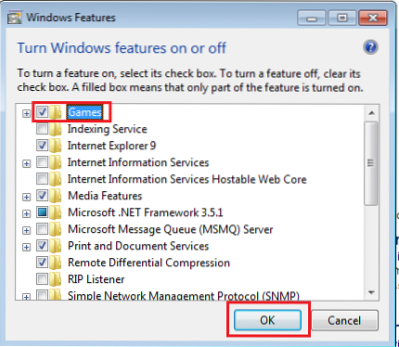
Vent nu tålmodigt i nogle minutter, mens Windows foretager de nødvendige ændringer af funktionerne.
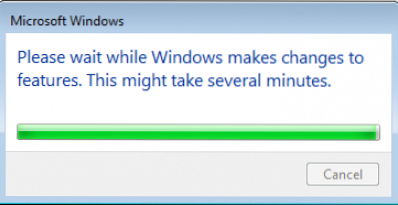
Når opgaven er afsluttet, skal du afslutte og prøve at starte spil fra menuen Start. Du burde ikke finde nogen, og du vil se beskeden: Ingen spil fundet.
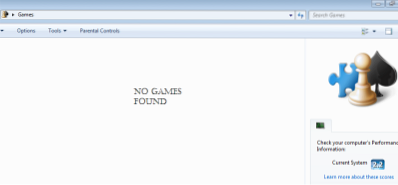
Nu er vi færdige med at slukke for Windows 8-spil med succes, lad os gå videre og se, hvordan du fjerner spilindgangen fra Windows 7 Start-menu.
Fjern spil fra Windows 7 startmenu
Processen er enkel og ligetil. Højreklik blot på menuen 'Start' og vælg 'Egenskaber'.
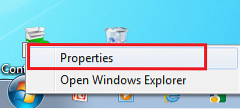
Fra de 3 viste faner skal du vælge 'Start-menu'.
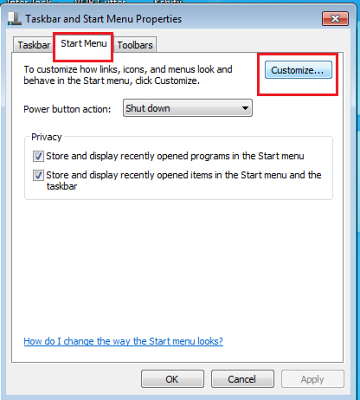
Klik derefter på 'Tilpas' og rul ned, indtil du finder 'Spil' på listen. Bare tjek indstillingen, der siger 'Vis ikke dette element', og klik på 'OK'.
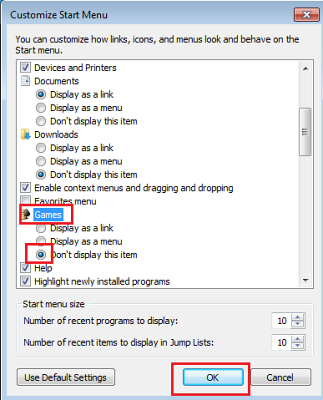
Nu når du åbner Start-menuen næste gang, bør du ikke finde, at Games er anført i Start-menuen.
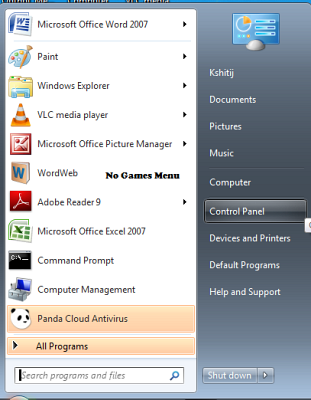
Hvis du ikke ønsker, at nogen skal aktivere spillene, skal du sørge for at være den eneste bruger med administratorbeføjelser, og at alle andre brugere er standardbrugere. For at være dobbelt så sikkert kan du også redigere gruppepolitikken for at fjerne muligheden for at tilføje eller fjerne Windows-funktioner og spil fra Start-menuen.
BEMÆRK: Der kan være en måde at slette spil fuldstændigt ved at slette visse poster i følgende registreringsdatabasenøgle, men vi har ikke prøvet det og vil ikke anbefale det, da det måske ikke er sikkert:
HKEY_LOCAL_MACHINE \ Software \ Microsoft \ Windows \ CurrentVersion \ GamesUX \ Games
Håber det hjælper!
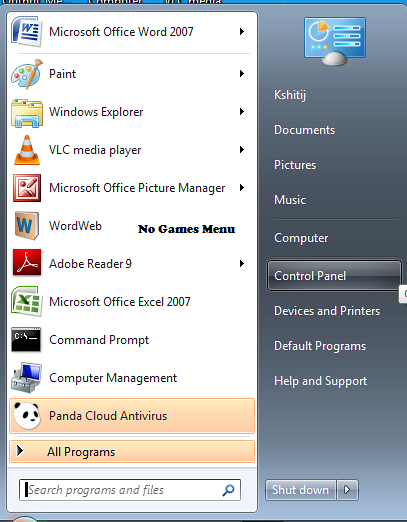
 Phenquestions
Phenquestions


